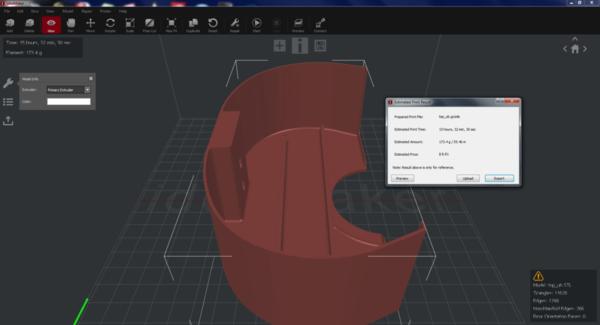E2
Pro2 / Pro2 Plus
N2 / N2 Plus
RaiseCloud
Зарегистрироваться
Скачать мобильную версию
Загрузки
ideaMaker
Ниже представлена версия ideaMaker 4.3.3. (Стабильная версия).
В ideaMaker 4.3.3 добавили 7 новых филаментов и 18 профилей, а также возможность импортировать настроенные профили сторонних филаментов для Raise3D E2CF.
Если вы столкнулись с какой-либо проблемой, пожалуйста, сообщите о ней на info@raise3d.ru.
Версия ideaMaker 4.4.3 Alpha (только для 3D-принтеров с комплектом Hyper Speed Upgrade Kit и обновлением Hyper FFF). В ideaMaker 4.4.3 Alpha добавили 7 новых филаментов и 18 профилей, а также возможность импортировать настроенные профили сторонних филаментов для Raise3D E2CF. В расширенных настройках стандартного режима были удалены предупреждения о пороговых значениях скорости, предупреждающие всплывающие окна и предупреждения с желтым восклицательным знаком.Если вы столкнулись с какой-либо проблемой, пожалуйста, сообщите о ней на info@raise3d.ru.
Linux 64-bit
Версия 4.4.3 Alpha Сентябрь 29, 2023
.DEB | .AppImage
Посмотреть все версии
Системные требования:
- Microsoft Windows XP или более поздние версии
- Mac OS X v10.7 или более поздние версии
- Ubuntu 14.04 или более поздние версии
- 2GB оперативной памяти
- Поддержка OpenGL 2.0-capable system
- Процессор Intel® Core 2 или AMD Athlon® 64; 2 GHz или более быстрый процессор
- 2.0 GB или более свободного места на жёстком диске
- Разрешение дисплея 1280 x 800 32-битным цветом и 512 MB или более выделенной видеопамяти (VRAM)
Узнать больше
Raise Touch
Raise Touch
Посмотреть все версии
Прошивка платы устройства позиционирования
Загрузите и поместите файл на USB или SD-карту. Выберите файл прошивки и нажмите «ОК» для обновления. Посмотреть все версии
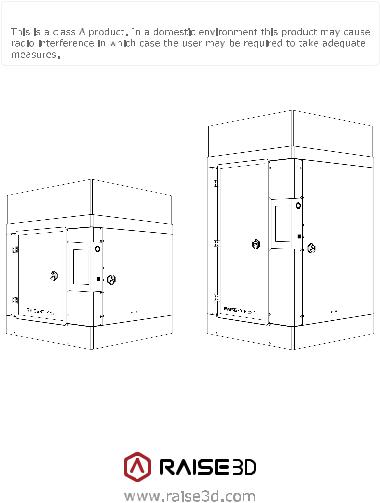
Pro2-Series 3D Printer
Quick Start Guide
* Please review this entire guide before operating the printer.

The contents of this Quick Start Guide may be updated over time. For the latest version, scan the QR code or visit the link below.
www.raise3d.com/pages/download#down-quickguide

Pro2-Series 3D Printer / Quick Start Guide
A. List of Parts
Pro2
|
Camera |
||||||||
|
Filament |
||||||||
|
Run-out Sensor |
Filament |
|||||||
|
Filament Feeder |
Guide Tube |
|||||||
|
Fans |
||||||||
|
Hot Ends |
||||||||
|
Touch Screen |
HEPA Filter |
|||||||
|
Z Ball Screws |
||||||||
|
Print Bed |
USB Storage Slots |
|||||||
|
Power Inlet |
||||||||
|
Z-Stage |
Ethernet Interface |
|||||||
|
Power Switch |
Pro2 Plus
|
Camera |
|||||||
|
Filament |
|||||||
|
Filament |
|||||||
|
Run-out Sensor |
|||||||
|
Filament Feeder |
Guide Tube |
||||||
|
Fans |
|||||||
|
Hot Ends |
|||||||
|
Touch Screen |
HEPA Filter |
||||||
|
Z Ball Screws |
|||||||
|
Print Bed |
USB Storage Slots |
||||||
|
Z-Stage |
|||||||
|
Power Inlet |
|||||||
|
Ethernet Interface |
|||||||
|
Wheels |
Power Switch |
||||||
01

Pro2-Series 3D Printer / Quick Start Guide
B. Hardware Installation
1

Locate the four shipping zip ties, and remove them.
It’s recommend to unclip these as opposed to cutting. They can be reused if you need to transport your machine in the future.
2

(×24)
Peel the yellow sticker and remove the 24 security spacers.
These clips are designed to hold the extruder assembly in place during shipping and should be saved for future transport. Do not operate printer with clips installed.
3
|
Remove! |
|
|
(×2) |
Hex Wrench |
|
(3 mm) |
Select the largest of the included hex head wrench (3mm), and remove all four hex head security bolts from Z-axis clamps (2 bolts each).
These are located on the left and right sides on the printer on the ball screw thread.
02
4
Plug the machine into a wall outlet using the power adapter for your designated country. (5 included)
Flip the switch to power the unit on.

Pro2-Series 3D Printer / Quick Start Guide
B. Hardware Installation (continued)
Once the unit has been powered, the printer will go through a start-up sequence. Your Raise3D printer will take approximately 60 seconds to boot up. When the touch screen displays the «Home» screen, the printer is ready.
Open the «Utilities» tab, and press the Z Homing button.
OK the request, and the print bed will begin to “home” or move to the origin position.
This will also allow you to access your accessory packages.
Open the front door, and remove the starter box and filament box from the base of the printer.
Open these packages, and compare with the following contents list.
03

Pro2-Series 3D Printer / Quick Start Guide
B. Hardware Installation (continued)
List of Contents
3mm
2.5mm
2mm

|
Power Cable |
Hex Wrenches |
Filament |
Build Plate |
|||
|
(×5) |
(×2) |
(with Build Surface |
||||
|
inside Protective Cover) |
||||||
|
USB Storage |
Heat Resistant Gloves |
Filament Holder |
Spatula |
||
|
(×2) |
|||||
|
15A |
|||||
|
10A |
|||||
|
Nozzle |
Tweezers |
Fuse |
Thumb Screws |
Other Accessories |
|
|
Cleaning Kit |
(Spare) |
(Spare) |
04

Pro2-Series 3D Printer / Quick Start Guide
B. Hardware Installation (continued)
Lower the Z platform by 50mm.
To do this, set the interval at «10mm» by selecting it in the «Move Steps» bar. This will move the bed 10mm per arrow click.
Click this downward arrow 5 times to move Z platform downward to 50mm.
Loose the two thumb screws on the Z platform by rotating the two thumbscrews counter-clockwise.
|
10 |
11 |
|||||||||||
|
Protective Foam |
Build Plate |
Remove! |
|
|
Cover |
|||
Remove the aluminum build plate from the foam packaging.
Using the included spatula, remove the leveling calibration model from your build plate.
05

Pro2-Series 3D Printer / Quick Start Guide
B. Hardware Installation (continued)
Slide the build plate onto the Z platform 12 with the logos facing upwards, and the
handle edge facing the front of the machine.
Re-install the thumb screws, rotating 13 clockwise, to lock the build plate into
position.
14


Mount Points
C D
Open the side door of the printer, and install the filament holders into the mounting points. Open one of the included spools of filament, and place it on the holder.
NOTE: The direction of filament spool should be placed to rotate in clockwise if at points B and D, and should be oriented to rotate counterclockwise at mount points A and C.
06

Pro2-Series 3D Printer / Quick Start Guide
B. Hardware Installation (continued)
|
Locate the open end of the filament, and |
||
|
15 |
||
|
feed it through the guide tube. |
||
Press the “Utilities” tab on the screen and 16 set the temperature of the left nozzle for
the filament that you’re using.
Press the “Load” button and the printer will begin to heat. When the target temperature is reached, press «Load». Complete the feeding operation according to the instructions on the screen.
NOTE: This document’s instructions are based on the properties of Raise3D PLA filament. This is the standard filament included with your product and it is advised to use the Raise3D PLA for testing and initial setup.
07

3.0
Rated 3.0 out of 5
3.0 out of 5 stars (based on 1 review)
Your overall rating
RAISE3D PRO2 PLUS (01) PDF MANUAL
Click here to download RAISE3D PRO2 PLUS (01) PDF MANUAL
RAISE3D PRO2 PLUS (01) PDF MANUAL
FREE ENGLISH PDF
OPERATING INSTRUCTIONS
USER GUIDE – USER MANUAL
OWNER GUIDE – OWNER MANUAL
REFERENCE GUIDE – REFERENCE MANUAL
INSTRUCTION GUIDE – INSTRUCTION MANUAL
Your overall rating
- YouTube
RAISE3D PRO2 PLUS (01) PDF MANUAL
RAISE3D PRO2 PLUS (01) PDF MANUAL
Raise3D Pro2 Plus – модель нового поколения 3D принтеров Raise. В нашем обзоре – описание, преимущества, недостатки, комплектация, направления использования принтера. Как подготовить к работе и настроить Raise3D Pro2 Plus и на что обратить внимание. Несмотря на свою молодость, принтер Raise3D Pro2 Plus уже удостоен многочисленных международных наград, включая звание «3D-принтер 2019 года».
Описание принтера
Raise3D Pro2 Plus – изделие известного китайского бренда. Он предназначен для 3D-ферм и мелкосерийного производства. Характеристики агрегата соответствуют 3D-принтерам промышленного класса и европейским стандартам качества.
Raise3D Pro2 Plus – 3D-принтер с закрытым корпусом и прочной рамой из алюминия. У него большая область печати, два экструдера и возможность строить модели сразу из нескольких материалов.
Благодаря высокой точности печати на Raise3D Pro2 Plus можно реализовать самые сложные в техническом отношении проекты. Скорость печати существенно выше, чем у предыдущих версий принтера, даже если работают оба экструдера.
Максимально широкая линейка используемых для печати материалов достигнута благодаря новейшим экструдерам с температурой печати до 300 °С. В отличие от большинства 3D-принтеров, на Raise3D Pro2 Plus используются для печати материалы на основе древесины, стекловолокна, металлов и графита.
Важно! Raise3D Pro2 Plus уникален и в отношении качества печати. В принтере реализованы инженерные решения, позволяющие достигать точности в плоскости XY 0,78125 мкм, по оси X 0,078125 мкм.
Сенсорная панель управления предоставляет широкие возможности для настройки и печати. Интерфейс многофункциональный, но при этом интуитивно понятный Raise3D Pro2 Plus создан с учетом требований экологической безопасности, поэтому может применяться даже в домашних условиях. Современный HEPA-фильтр улавливает до 91 % частиц.
Платформа выполнена из алюминия и оснащена подогревом. Благодаря улучшенной конструкции, печатаемые модели не деформируются. Силиконовое покрытие платформы позволяет легко снимать готовые изделия, не повреждая их.
Программное обеспечение ideaMaker поддерживает расширения .stl, .obj и работает с тремя операционными системами.
Особенности Raise3D Pro2 Plus
3D-принтер обладает многими достоинствами. В их числе:
- программное обеспечение, адаптированное под различные операционные системы – iOS, Linux, Windows;
- сенсорный экран с диагональю 7″;
- беспроводное управление;
- габариты – 615 × 590 × 1107;
- двойной экструдер оснащен электронным приводом подъема;
- температура платформы – 110 °С, экструдеров – 300 °С;
- сменные сопла от 0,2 до 0,8 мм;
- технология печати – FFF;
- большой выбор филаментов;
- размеры рабочей камеры – 305 × 305 × 605 мм;
- скорость печати – от 30 до 150 мм/сек;
- толщина слоя – от 10 до 350 микрон;
- диаметр филамента – 1,75.
Важно! В Raise3D Pro2 Plus встроена литий-ионная батарея, поэтому при аварийном отключении питания принтер продолжит работу без потери качества печатаемой модели.
Комплектация
Принтер производитель поставляет в собранном виде. В комплект входят:
- Raise3D Pro2 Plus;
- пять электрических кабелей;
- два держателя для катушек пластика;
- алюминиевая платформа с силиконовым покрытием;
- карта памяти с программным обеспечением и калибровочной моделью;
- два предохранителя;
- комплект инструментов для сборки и ухода (ключи-шестигранники, пинцет, шпатель, огнеупорные перчатки);
- запасные аксессуары;
- две катушки филамента PLA;
- запасные винты;
- инструкция по установке, технике безопасности и эксплуатации принтера.
Важно! Принтер поставляется в сборе, он максимально защищен от повреждений при транспортировке.
Качество печати и примеры изделий
Благодаря высокой точности позиционирования, мягким перемещениям и уникальной системе контроля качества, Raise3D Pro2 Plus печатает модели с максимально возможной детализацией и безупречным качеством.
Такая точность детализации достигается благодаря современным инженерным решениям: плавному ходу, двум экструдерам со сменными соплами, высокой температуре. Встроенная внутри рабочей камеры видеокамера позволяет следить за процессом печати с помощью дисплея или приложения на мобильном телефоне.
Сувенирные и рекламные мастерские применяют аппарат для изготовления высокодетализированных скульптур, инсталляций, POS-материалов. Одна из самых известных мастерских уральских камнерезов «Святогор» выполняет на Pro2 Plus макеты будущих изделий из полудрагоценных камней. Поэтому стоимость конечных изделий для заказчиков снижается в пределах 200 000–500 000 рублей.
Оригинальные игрушки и детали костюмов для косплея и исторических реконструкций чаще всего выполняют именно с применением Raise3D Pro2 Plus.
На этом фото представлены детали инопланетянина для инсталляции на международном форуме. Высота готового макета составит больше двух метров.
Фигурки животных и мифических существ, изготовленные на Raise3D Pro2 Plus, украшают частные подворья и городские газоны. Однотонные, цветные, с высокой степенью детализации гномики, драконы, грибочки поселились на детских площадках и в офисах компаний.
Благодаря двум экструдерам, Raise3D Pro2 Plus одновременно печатает двумя цветами. Любое изделие можно напечатать многоцветным и с различными текстурами. Огромный выбор одобренных пластиков позволяет не ограничивать фантазию и потребности пользователей.
3D-принтер Raise3D Pro2 Raise3D Pro2 Plus

-
Максимальная рабочая температура
5-35 ºC -
Максимальная температура экструдера
300 ºC -
Печать
FDM -
Подогреваемая платформа
Да -
Скорость перемещения
30 — 150 мм/с -
Температура печатного стола
110 ºC -
Точность позиционирования
XY: 0.78125 мкм;Z: 0.078125 мкм -
Область рабочей камеры
305×305×605 мм -
Количество печатающих головок
2 -
Толщина слоя от
10 мкм -
Диаметр нити
1,75 -
Диаметр сопла, мм
0.2/ 0.4/ 0.6/ 0.8 мм -
Дисплей
7″ сенсорный;1024х600 -
Интерфейсы
Wi-Fi;LAN;USB
Кому подойдет
Raise3D Pro2 Plus чаще всего используют студии дизайна для создания прототипов и моделей различной направленности. Принтер отлично справляется с печатью бюстов, скульптур, изделий крупных размеров. Этот робот напечатан на Raise3D Pro2 Plus в одной из робототехнических лабораторий:
Применяют Raise3D Pro2 Plus и для печати предметов быта, создания костюмов для косплея, интерактивного развлекательного реквизита, рекламных материалов. Удобство в том, что на нем можно с относительно высокой скоростью печатать серии изделий. Количество одновременно изготавливаемых прототипов зависит от их размеров.
Инженеры печатают на принтере макеты в процессе конструирования новых деталей, изготовления мелкосерийных или единичных изделий, пластиковых деталей со сложной геометрией.
Медицинские и исследовательские центры изготавливают макеты внутренних органов, персонализированные экономичные протезы. Стоматологические клиники могут печатать дентальные модели, значительно сокращая время изготовления слепка и облегчая процедуру для пациента и врача. Качество слепка превосходит гипсовые, поскольку сканирование челюсти происходит с высокой точностью, а очищать готовое изделие от излишков материала не нужно.
Архитекторы и строители создают на 3D-принтере модели и макеты. В основном с целью презентации и коррекции визуальной концепции будущего объекта. Дизайнеры интерьеров создают геометрически сложные объекты двух- и многоцветные. Благодаря растворимой поддержке предметы интерьера высокой точности и сложности получаются аккуратными и необычными.
Какие материалы используются
Филаменты, одобренные и эффективные для печати: PLA / HIPS / ABS / PC / TPE / TPU / NYLON/PETG / ASA / PP / древеснонаполненные / угленаполненные / металлонаполненные / стеклонаполненнные.
Важно! Компания постоянно обновляет список одобренных пластиков, поэтому нужно проверять актуальность информации на официальном сайте производителя.
Инструкция по первоначальной настройке и подготовке к работе
Перед установкой и первым запуском принтера пользователь должен внимательно изучить мануал, поставляемый вместе с принтером. В первую очередь – сигналы-предупреждения и технические параметры.
Выбор места для размещения принтера должен учитывать, что при печати некоторых объектов 3D-принтер сильно вибрирует. Поэтому он не должен находиться рядом с приборами, чувствительными к вибрации.
Пошаговая инструкция по установке принтера:
- Снять стяжки и зажимы, обеспечивавшие безопасность транспортировки.
- Выкрутить 4 шестигранных болта из зажимов оси Z.
- Подключить принтер к розетке и включить его, нажав на кнопку в нижней части корпуса.
- Загрузка длится 1 минуту и оканчивается появлением главного окна на дисплее.
- На вкладке «Утилиты» нажать «Кнопка выставления по Z», после чего печатная платформа переместится в исходное положение.
- Открыть дверцу камеры и достать комплект аксессуаров, а из нижней части принтера – катушку с филаментом.
- Опустить платформу на 5 см по оси Z, нажав на стрелку «вниз» 5 раз.
- Ослабить винты на платформе Z, вынуть печатную пластину из упаковки и снять с нее калибровочную модель.
- Установить печатную пластину на платформу.
- Установить держатели катушек на боковой панели и вставить конец нити в направляющую трубку.
- Установить температуру для соответствующего пластика и нажать «Запуск», после чего принтер начнет нагрев.
Важно! Для обновления прошивки необходимо вставить карту памяти в порт сбоку от дисплея и следовать инструкциям на экране.
Перед отправкой покупателю платформы калибрует производитель. Однако перед первым запуском их лучше выровнять еще раз в соответствии с инструкцией.
Тестовая модель печатается с USB-флешки, поставляемой с принтером. Для этого флеш-накопитель вставляют в порт сбоку от дисплея. На вкладке «Печать» выбирают «USB Storage» и нажимают «Print».
Важно! Во время печати, на сенсорном экране будет отображаться ее процесс в реальном времени и технические характеристики.
Raise3D Pro2 Plus – один из лучших представителей 3D-принтеров. Его возможности практически безграничны. Он обладает рядом уникальных достоинств – максимально возможная точность печати, высокая детализация объектов. Raise3D Pro2 Plus может печатать одновременно двумя разными пластиками. Причем, если один из них водорастворимый, можно создавать модели сложнейших геометрических форм.
Raise3D Pro2 Plus применяют инженеры, архитекторы, исследователи в научных центрах. С его помощью делают сборные модели больше 2 м высотой. Медицинские учреждения изготавливают индивидуализированные протезы конечностей, макеты внутренних органов для обучения студентов, слепки ротовой полости перед протезированием зубов.
Самые частые покупатели принтера – дизайнеры, рекламные агентства и 3D-фермы. Raise3D Pro2 Plus печатает быстрее многих своих собратьев, при этом без потери качества модели.
Устанавливать, калибровать и готовить к запуску 3D-принтер нужно строго в соответствии с инструкцией. В случае если потребитель нарушит ее требования, производитель не будет нести ответственности за повреждение аппарата.
Download or browse on-line these Quick Start Manual for RAISE 3D Pro2 Series 3D Printers.
Summary of Contents:
 |
[Page 1] RAISE 3D Pro2 Series Quick Start Guide Pro2-Series 3D Printer * Please review this entire guide before operating the printer. Pro2 Pro2 Plus 01 02 03 04 05 06 07 08 09 10 11 12 13 14 15 16 17 18 19 20 21 22 23 26 24 25 |
 |
[Page 2] RAISE 3D Pro2 Series The contents of this Quick Start Guide may be updated over time. For the latest version, scan the QR code or visit the link below. 01 02 03 04 05 06 07 08 09 10 11 12 13 14 15 16 17 18 19 20 21 22 23 26 www.raise3d.com/pages/download#down-quickguide… |
 |
[Page 3] RAISE 3D Pro2 Series Pro2-Series 3D Printer / Quick Start Guide A. List of Parts Pro2 Touch Screen Hot Ends Fans Z-Stage Print Bed Filament Feeder Z Ball Screws Power Inlet Power Switch USB Storage Slots Pro2 Plus Wheels Filament Run-out Sensor Camera HEPA Filter Filame… |
 |
[Page 4] RAISE 3D Pro2 Series Pro2-Series 3D Printer / Quick Start Guide B. Hardware Installation Locate the four shipping zip ties, and remove them. It’s recommend to unclip these as opposed to cutting. They can be reused if you need to transport your machine in the fu… |
 |
[Page 5] RAISE 3D Pro2 Series Pro2-Series 3D Printer / Quick Start Guide B. Hardware Installation (continued) Open the front door, and remove the starter box and filament box from the base of the printer. Open these packages, and compare with the following contents list. 7 … |
 |
[Page 6] RAISE 3D Pro2 Series Pro2-Series 3D Printer / Quick Start Guide Spatula Filament (×2) Filament Holder (×2) Nozzle Cleaning Kit Tweezers USB Storage Other Accessories (Spare) Fuse 15A 10A Thumb Screws (Spare) Power Cable (×5) B. Hardware Installation (continued) He… |
 |
[Page 7] RAISE 3D Pro2 Series Pro2-Series 3D Printer / Quick Start Guide B. Hardware Installation (continued) Lower the Z platform by 50mm. To do this, set the interval at «10mm» by selecting it in the «Move Steps» bar. This will move the bed 10mm per arro… |
 |
[Page 8] RAISE 3D Pro2 Series Pro2-Series 3D Printer / Quick Start Guide B. Hardware Installation (continued) Re-install the thumb screws, rotating clockwise, to lock the build plate into position. Open the side door of the printer, and install the filament holders into the … |
 |
[Page 9] RAISE 3D Pro2 Series Pro2-Series 3D Printer / Quick Start Guide B. Hardware Installation (continued) Locate the open end of the filament, and feed it through the guide tube. 15 Press the “Utilities” tab on the screen and set the temperature of the left nozzle for… |
 |
[Page 10] RAISE 3D Pro2 Series Pro2-Series 3D Printer / Quick Start Guide C. ideaMaker Installation Open the installer and choose your preferred language. Select the installation location for ideaMaker, and click «Next». 1 The ideaMaker slicing software is available o… |
 |
[Page 11] RAISE 3D Pro2 Series Pro2-Series 3D Printer / Quick Start Guide Click «Finish» and ideaMaker is installed. Follow the instructions provided by the console, and click «Install». After the installation is finished, click «Next» to go to the … |
 |
[Page 12] RAISE 3D Pro2 Series Pro2-Series 3D Printer / Quick Start Guide C. ideaMaker Installation (continued) Open the Disk Image for the ideaMaker installer. This is located in the USB storage drive included with your printer, or download the latest version from www.raise3d… |
 |
[Page 13] RAISE 3D Pro2 Series Pro2-Series 3D Printer / Quick Start Guide D. ideaMaker Initial Settings When launching ideaMaker for the first time you, you will need to select your printer model from the drop-down list, then press «Next». 1 Select the diameter of your… |
 |
[Page 14] RAISE 3D Pro2 Series Pro2-Series 3D Printer / Quick Start Guide E. Using ideaMaker Click the «Start» or “ ” button to begin slicing the model. 2 Click the «+» button to import “Giveaway Spinner” included in the USB storage. 1 Confirm your p… |
 |
[Page 15] RAISE 3D Pro2 Series Pro2-Series 3D Printer / Quick Start Guide E. Using ideaMaker (continued) Select your type of Platform Addition and Support in the «Edit» window. Click «Save and Close» to return to the previous menu. Click «Slice» t… |
 |
[Page 16] RAISE 3D Pro2 Series Pro2-Series 3D Printer / Quick Start Guide F. Start First Print The Pro2/Pro2 Plus units are preleveled in the factory, but we recommend verifying that the leveling has not changed during shipping. First, home the X/Y Axis by selecting the «… |
 |
[Page 17] RAISE 3D Pro2 Series Pro2-Series 3D Printer / Quick Start Guide F. Start First Print (continued) 6 During printing, you can check the status of your print including printing time remaining and other parameters from the touchscreen in the “Home” interface. NOTE: … |
 |
[Page 18] RAISE 3D Pro2 Series Pro2-Series 3D Printer / Quick Start Guide G. User Interface · Status bar · Menu title, Settings Button · Taskbar · Current model name, total print time, current printing status and height · Visual display of current model · Pause/Resume bu… |
 |
[Page 19] RAISE 3D Pro2 Series Pro2-Series 3D Printer / Quick Start Guide H. Dual-Extruder Print — Slicing Open ideaMaker, Click the «+» button to import your two models (.stl/.obj/.3mf file). You can download a file or use the test model included in the USB storage dr… |
 |
[Page 20] RAISE 3D Pro2 Series Pro2-Series 3D Printer / Quick Start Guide H. Dual-Extruder Print — Slicing (continued) Confirm your printer type and materials for both extruders, then select the standard slicing template. Click “Edit” to select the type of Platform Addition … |
 |
[Page 21] RAISE 3D Pro2 Series Pro2-Series 3D Printer / Quick Start Guide H. Dual-Extruder Print — Slicing (continued) Confirm that the files are saved and eject the USB storage. 8 Save the sliced files (.gcode and .data) to your USB storage drive. NOTE: File names that do not … |
 |
[Page 22] RAISE 3D Pro2 Series Pro2-Series 3D Printer / Quick Start Guide H. Dual-Extruder Print — Hardware Installation Feed the filament through the guide tube. 2 Install the filament holder in the mount point on the side of the printer and place a spool of filament on the ho… |
 |
[Page 23] RAISE 3D Pro2 Series Pro2-Series 3D Printer / Quick Start Guide Open the “Utilities” tab on the screen and set the temperature of the right nozzle for the filament you’re using, then press the “Load” button. Finish the feeding operation step by step ac… |
 |
[Page 24] RAISE 3D Pro2 Series Pro2-Series 3D Printer / Quick Start Guide H. Dual-Extruder Print — Start First Print The Pro2/Pro2 Plus units are preleveled in the factory, but we recommend verifying that the leveling has not changed during shipping. First, home the X/Y Axis b… |
 |
[Page 25] RAISE 3D Pro2 Series Pro2-Series 3D Printer / Quick Start Guide H. Dual-Extruder Print — Start First Print (continued) Please use the feeler gauge to check the distance between nozzle and printing platform. The optimal distance between is 0.2mm. The best condition o… |
 |
[Page 26] RAISE 3D Pro2 Series Pro2-Series 3D Printer / Quick Start Guide 01 02 03 04 05 06 07 08 09 10 11 12 13 14 15 16 17 18 19 20 21 22 23 26 H. Dual-Extruder Print — Start First Print (continued) Press the right nozzle button and the downward arrow. 7 Once the right nozzle… |
 |
[Page 27] RAISE 3D Pro2 Series Pro2-Series 3D Printer / Quick Start Guide 11 USB Storage Insert the USB storage that contains your sliced model (.gcode and .data files). Insert this USB drive into the USB slot on the side of touchscreen. 01 02 03 04 05 06 07 08 09 10 11 12 13… |
 |
[Page 28] RAISE 3D Pro2 Series Pro2-Series 3D Printer / Quick Start Guide 01 02 03 04 05 06 07 08 09 10 11 12 13 14 15 16 17 18 19 20 21 22 23 26 13 During printing, you can check the status of your model including the remaining printing time and other parameters from the “… |
 |
[Page 29] RAISE 3D Pro2 Series Build Volume (W×D×H) CONSTRUCTIONITEM PRINTER SOFTWARE PRINTER CONTROLLERELECTRICAL Machine Size (W×D×H) Pro2 11×12×11.8 inch 280×305×300 mm 24.4×23.2×29.9 inch 620×590×760 mm Pro2 Plus 11×12×23.8 inch 280×305×605 mm 24.4×23.2×43.5 … |
 |
[Page 30] RAISE 3D Pro2 Series Experiencing Difficulties? If you run into any issues during the guided setup, please contact our expert techni- cians by opening a ticket online at: http://help.raise3d.com. |
 |
[Page 31] RAISE 3D Pro2 Series 4th Floor, Building B5, 1600 North Guoquan Rd, Shanghai, China 200438 +86 21 65337855 43 Tesla, Irvine, CA 92618, USA +1 888 963 9028 www.raise3d.com |